 Популярность таких сервисов, как Skydrive, Google Drive и других, указывает на растущее доверие и зависимость людей, использующих облачное хранилище. В сочетании с падением цен эти услуги предлагают удобный способ создания резервных копий системы на удаленных серверах.
Популярность таких сервисов, как Skydrive, Google Drive и других, указывает на растущее доверие и зависимость людей, использующих облачное хранилище. В сочетании с падением цен эти услуги предлагают удобный способ создания резервных копий системы на удаленных серверах.
Одним из немногих полезных инструментов резервного копирования, позволяющих создавать резервные копии файлов в облаке, является Дубликаты . Duplicati — это кроссплатформенный бесплатный клиент резервного копирования с открытым исходным кодом, который безопасно хранит зашифрованные, инкрементальные и сжатые резервные копии в облачных службах хранения и на удаленных файловых серверах. Он работает с Amazon S3, Windows Live SkyDrive, Google Drive (Google Docs), Rackspace Cloud Files или WebDAV, SSH, FTP и т. д.
Загрузить/установить
Duplicati можно загрузить со страницы Официальный веб-сайт . Он доступен для Linux, а также платформ Windows и Mac. Пользователи Ubuntu могут загрузить файл.deb и дважды щелкнуть его, чтобы установить.
Настройка клиента
Примечание. Процесс установки, описанный в этой статье, протестирован на Ubuntu 14.04.
При первом запуске Duplicati после установки этот инструмент дает вам возможность созда
Загрузить/установитьНастройка клиента
езервной копии и восстановить настройки из предыдущей установки Duplicati.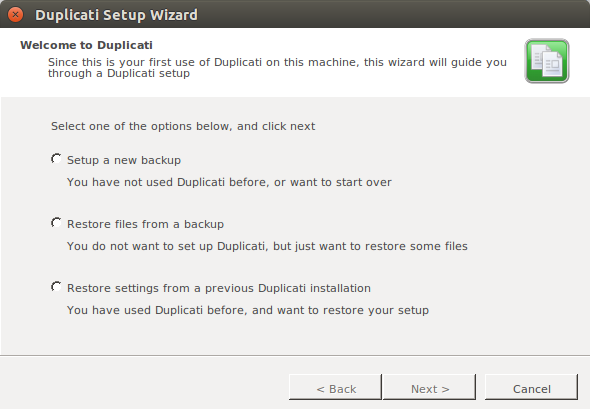
Предполагая, что вы хотите сначала настроить его, выберите первый вариант и нажмите «Далее».
Вам будет предложено ввести резервное имя — вы можете ввести любое имя по вашему выбору. Например, я ввел «test-backup». При желании вы также можете добавить это в группу, чтобы упорядочить резервные копии.
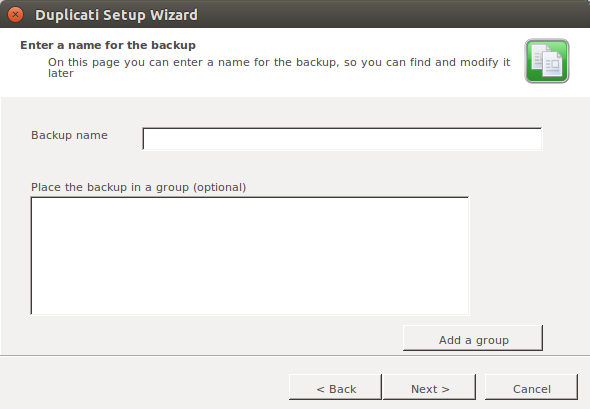
На следующем шаге Duplicati попросит вас выбрать папку и файлы, для которых вы хотите создать резервную копию. Вы можете выбрать один из доступных вариантов или создать собственный список папок.
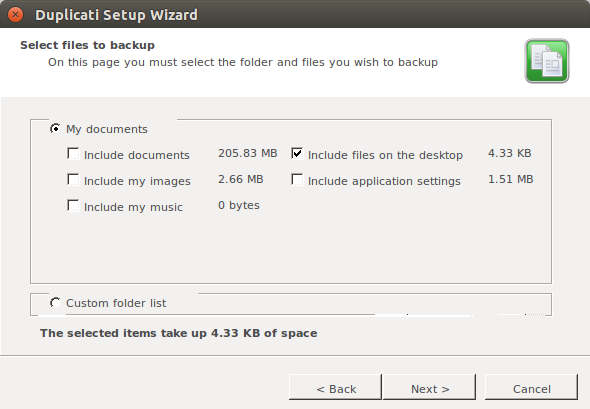
После того как вы выбрали файлы, инструмент предлагает варианты защиты вашей резервной копии, включая установку пароля и выбор метода шифрования.
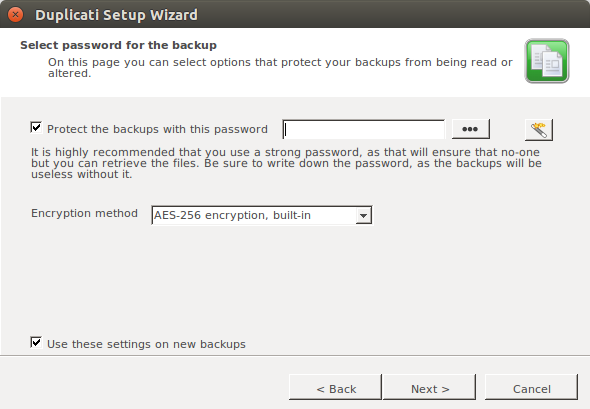
Как всегда, рекомендуется использовать надежный пароль — вы также можете попросить инструмент сгенерировать для вас случайный пароль. Еще один важный момент, на который стоит обратить внимание: вам следует сохранить свой пароль в надежном месте и не потерять его, поскольку Duplicati не предлагает никаких возможностей для восстановления пароля. Я выбрал случайный пароль.
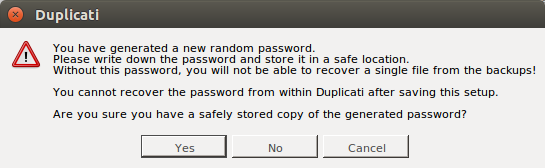
Далее инструмент дает вам возможность выбрать службу, к которой вы хотите подключиться:
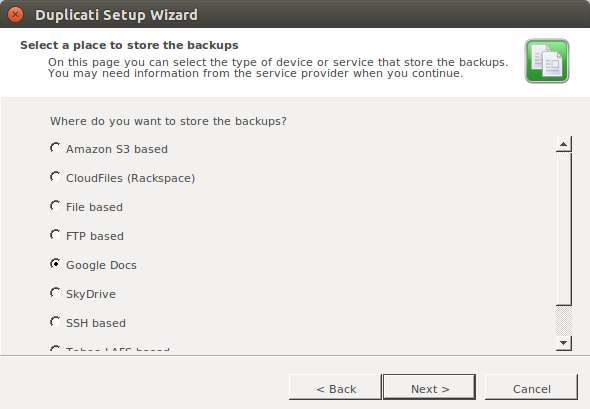
Как видите, инструмент поддерживает множество сервисов, хотя я был немного разочарован тем, что Dropbox не было в списке. Я выбрал Документы Google и нажал «Далее».
Теперь инструмент запросит у вас данные для входа, а также имя папки, в которой будет создана резервная копия (кнопку «Создать коллекцию» можно использовать для создания папки, если она еще не существует в облаке). служба хранения).
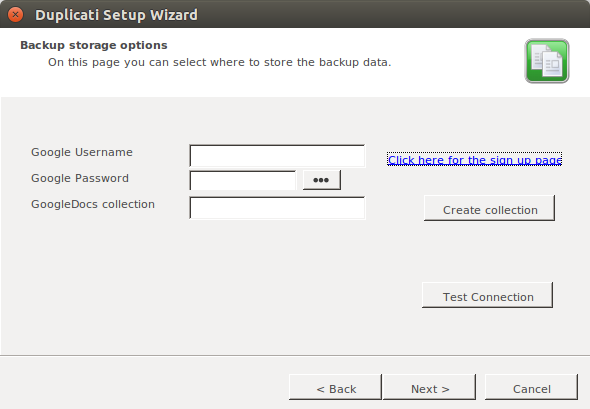
Завершив заполнение необходимой информации, нажмите кнопку «Проверить соединение», чтобы проверить, может ли Duplicati подключиться к выбранной вами службе (здесь вы можете столкнуться с некоторыми проблемами — см. раздел «Известные проблемы» ниже).. Если все в порядке, нажатие кнопки «Проверить соединение» должно открыть следующее всплывающее окно:
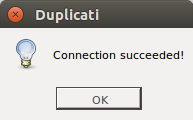
Нажав «Далее», вы откроете дополнительные настройки.
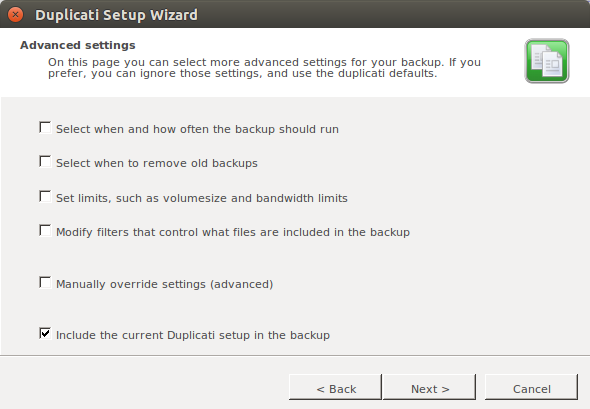
Если вы не уверены, что здесь делать, вы можете игнорировать эти настройки и использовать настройки Duplicati по умолчанию. На этом настройка Duplicati должна быть завершена. Нажмите «Далее», выберите параметр «Запустить резервное копирование сейчас», а затем нажмите «Готово», чтобы создать первую резервную копию.
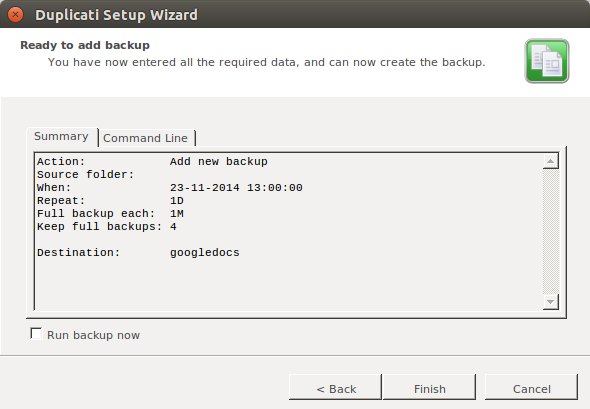
Известные проблемы
Проблема 1. Google Диск и многие другие сервисы используют SSL, что требует от вас доверия к их эмитенту сертификата. Если после нажатия кнопки «Проверить соединение» вы получите сообщение об ошибке типа «Ошибка подключения: не удалось выполнить запрос:», сначала установите программу mozroots(при условии, что Mozilla Firefox является вашим браузером по умолчанию), которая загружает Сертификаты Mozilla на ваш локальный компьютер:
sudo apt-get install mono-devel
а затем выполните следующую команду:
mozroots --import --sync
Это должно решить проблему.
Проблема 2. Если после ввода данных для входа вы получаете сообщение об ошибке «неверные учетные данные», убедитесь, что вы указали пароль для конкретного приложения. Чтобы установить пароль приложения для Duplicati, следуйте инструкциям здесь.
Заключение
Создание резервных копий критически важных данных очень важно, и Duplicati позволяет делать это автоматически, экономя много времени и усилий. Вы когда-нибудь использовали этот инструмент? Как прошел ваш опыт? Поделитесь своими мыслями в комментариях ниже.


